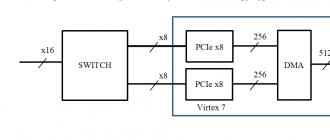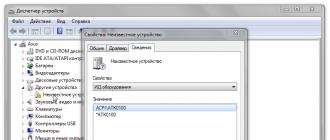Assalomu alaykum aziz bloggerlar, bugun men sizga WordPress foydalanuvchilarining roli, bu nima va nima uchun ekanligini aytib beraman.
Shunday qilib, kim mening maqolalarimni o'qisa, ehtimol maqolani o'qigan bo'lishi mumkin - u erda siz yuqori sifatli saytlar tarmog'ini yaratishingiz mumkinligini aytdim, ammo buning uchun siz odamlarni yollashingiz kerak bo'ladi.
Masalan, sizga matn yozadigan va ularni tahrir qiladigan, video va rasmlarni joylashtiradigan, shuningdek biznes bilan shug'ullanadigan odamlar kerak bo'ladi va buning uchun ularga administrator panelingizga kirish huquqi berilishi kerak.
Lekin siz tushunasiz deb o'ylayman, WordPress administrator maydoniga hammaga to'liq kirish huquqini berish shunchaki xavfli! Shuning uchun, siz cheklangan ruxsat berishingiz mumkin, masalan, shaxs administrator paneliga kiradi va faqat o'z tarkibini yaratishi va uni nashr etishi mumkin, lekin u boshqa postlarga kirish huquqiga ega emas, mavzularni, plaginlarni tahrirlash, va hokazo! Xo'sh, siz fikrni tushundingiz deb o'ylayman!
Word Press-da har xil turdagi foydalanuvchilar mavjud. Tizim biroz chalkash tuyulishi mumkin bo'lsa-da, ularning imkoniyatlarini tushunish va foydalanuvchilarni to'g'ri yaratish uchun rollarni bilishingiz kerak.
Rollar quyidagicha:
- obunachi,
- muharrir,
- muallif,
- Ishtirokchi,
- Administrator.
Bular sukut bo'yicha sanab o'tilganlar. Biroq, foydalanuvchi qo'shganda, siz unga individual rollarni belgilashingiz mumkin, ya'ni unga ma'lum harakatlarni bajarishga ruxsat berish yoki ruxsat bermaslik.
Rollarni aniqlash imkon qadar ehtiyotkorlik bilan bajarilishi kerak, chunki ba'zi foydalanuvchilar blogni yoki uning bir qismini o'chirib tashlashi mumkin.
Rollar foydalanuvchi huquqlarini, ya'ni ular boshqaradigan buyruqlar to'plamini belgilaydi. Misol uchun, mualliflar va hissa qo'shuvchilar, obunachilar haqida gapirmasa ham, administrator va muharrirlarga qaraganda ancha kam huquqlarga ega. Rollarni yaratish va huquqlarni o'zgartirish Word Press PluginAPI yordamida amalga oshirilishi mumkin.
Eng oqilona yo'l har bir yangi ro'yxatdan o'tgan foydalanuvchining abonent roliga sukut bo'yicha tayinlanishini o'rnatishdir. Shundan so'ng administrator unga huquqlarga muvofiq rolni belgilaydi.
User Role Editor plagini bir necha soniya ichida standart foydalanuvchi rollarini o'zgartirishga imkon beradi.
Keling, ushbu rollarni tor huquqlar ro'yxatiga ega bo'lgan eng pastdan ko'rib chiqaylik.
Obunachilar blog yoki veb-sayt auditoriyasini tashkil qiladi. Ya'ni, siz har qanday foydalanuvchi ro'yxatdan o'tishi mumkinligini aniqlaysiz. Mehmon ro'yxatdan o'tgandan so'ng, u joylashtirilgan ma'lumotlarni o'qish va sharhlash imkoniyatiga ega, ammo u hech qanday o'zgartirish kirita olmaydi. Shuningdek, ular o'z profillariga o'zgartirishlar kiritishlari mumkin. Qo'shimcha huquqlar qo'shimcha plaginlar yoki shaxsiy postlarsiz sahifalarni ko'rish imkoniyatini o'z ichiga olishi mumkin. Ya'ni, ular eng kuchsiz roldir.
Ro'yxatdagi keyingi ishtirokchi. U tarkib qo'shish huquqiga ega. Biroq, buni to'g'ridan-to'g'ri amalga oshirish mumkin emas, chunki ushbu maqola nashrdan oldin muallif va muharrir tomonidan tekshiriladi. Shundan keyingina ular uni veb-sayt yoki blogda nashr etadilar. Ishtirokchi, abonentlar kabi, sayt mazmunini ko'rishi, shuningdek, sharh qoldirishi mumkin. U boshqa odamlarning sharhlarini ham ko'rishi mumkin, ammo tahrirlash imkoniyatisiz. Ularga mehmonlarni joylashtirish huquqi berilishi mumkin. Ishtirokchi, shuningdek, maqolalarni tahririyat yoki administratorga tasdiqlash uchun yuboradi.
Biroq, ular tasvirlarni joylashtira olmaydi. Ammo ular tarkibga boshqa joyda joylashgan rasmga havolani kiritish imkoniyatiga ega.
Ishtirokchi mavzu shablonlarini, shu jumladan hali chop etilmaganlarni ham ko'rishi mumkin. Biroq, u tarkibni ko'rib chiqa olmaydi.
Keyinchalik muallif keladi.. Bu ishtirokchi va obunachidan ko'ra ko'proq huquqlarga ega bo'lgan shaxs. U kontentni nashr etish, o'chirish va uni bevosita boshqarish huquqiga ega. Bundan tashqari, ishtirokchidan farqli o'laroq, u buning uchun ma'murning roziligiga muhtoj emas. Biroq, u boshqa muallifga kirish huquqisiz o'z mazmuni doirasida harakat qiladi.
Ular saytga rasm va boshqa materiallarni yuklash imkoniyatiga ega. Bundan tashqari, ular oldingi rollarning barcha huquqlariga ega. Ya'ni ular ham ko'rishlari va fikr bildirishlari mumkin.
Muhim ahamiyatga ega bo'lgan muallifdan keyin va shunga ko'ra, katta huquqlarga ega, muharrir gapiradi. Bu odam kontentni tahrirlaydi va yangi kontent yaratadi. Bu rol juda keng huquqlarga ega. Shunday qilib, agar muallif faqat o'z mazmunini qo'shsa va o'chirsa, muharrir turli mualliflarning ishlariga o'zgartirishlar kiritishi mumkin.
Bundan tashqari, muharrir sharhlarni moderatsiya qiladi va ularga javob beradi. Ya'ni, u barcha foydalanuvchilarning sharhlarini to'liq nazorat qiladi. U yuklangan rasm yoki havolani olib tashlashi va toifalarni tahrirlashi mumkin.
Shuningdek, u ko'pincha kundalik vazifalarni bajaradi. Bundan tashqari, ular nafaqat xabarlarni, balki sahifalarni ham qo'shishi va o'chirishi, shuningdek, ishtirokchi tomonidan nashrga taklif qilingan tarkibni tekshirishi mumkin. Ya'ni, muharrir saytga qo'shilgan va taqdim etilgan materiallar bilan bog'liq barcha huquqlarga ega.
Word Press-dagi rollar ro'yxatida birinchi o'rinni egallagan administrator kim?
Hammasi oddiy. Administrator foydalanuvchilarni yaratadi, boshqa foydalanuvchilarning sahifalarini o'chiradi, xabarlarni, shu jumladan shaxsiylarni o'chiradi.
U kontentni eksport qilishi va import qilishi, shuningdek muharrir va boshqa foydalanuvchilar tomonidan qo'shilgan tarkibni tahrirlashi va o'chirishi mumkin. Bundan tashqari, administrator huquqlari saytlar tarmog'i bilan ishlashda ular uchun mavjud bo'lmaganlarga kengaytirilishi mumkin.
Agar biz bitta sayt emas, balki tarmoq haqida gapiradigan bo'lsak, administrator asosiy emas, balki keyin ikkinchisi bo'ladi. super admin.
U administrator bilan bir xil huquqlarga ega, jumladan yadro va plaginlarni yangilash kabi maxsus huquqlarga ega. Super Administrator - bu maksimal imkoniyatlarga ega rol.
U butun tarmoqni ko'ra oladi va butun sayt uchun javobgardir. Super-administratorning imkoniyatlari tarmoqqa yangi saytlarni qo'shish va mavzularni faollashtirishni ham o'z ichiga oladi. Bundan tashqari, u foydalanuvchilarni o'chirishi va tahrirlashi va muharrir uchun mavjud bo'lgan tarkibdagi barcha amallarni bajarishi mumkin. Oddiy qilib aytganda, administrator hamma narsani qila oladi.
Bu erda WordPress rollari haqida video:
Ko'pincha, bu rol to'g'ridan-to'g'ri sayt egasining o'ziga, bosh muharrirlarga va veb ustalariga yuklanadi.
Ma'lum bo'lishicha, WordPress-da foydalanuvchi rollari zarur. Bu sizga nafaqat ishingizni soddalashtirish va uni tasdiqlanmagan tarkib bilan to'ldirishdan qochish, balki doimiy yangilanish imkoniyati bilan saytni ish tartibida saqlashga imkon beradi, bundan tashqari, mualliflar ko'p bo'lishi mumkin va siz juda tez-tez yangilanishlarni tashkil qilishingiz mumkin!
Saytlar tarmog'i uchun bu rollarning oltitasi va bitta sayt yoki blog uchun beshtasi mavjud. Birinchi holda, javobgarlik super-administratorga yuklanadi. Holbuki, ikkinchisida sayt to'liq administrator tomonidan nazorat qilinadi, u birinchi holatdan ko'ra ko'proq huquqlarni oladi.
Agar ma'lum bir rolning imkoniyatlarini kengaytirish, ya'ni huquqlarni oshirish yoki yangi rol yaratish kerak bo'lsa, foydalanuvchi roli muharriri plagini yordamingizga keladi.
WordPress kontentni boshqarish tizimiga tegishli fayl va papkalarga oʻrnatilgan ruxsatlar sayt xavfsizligiga juda jiddiy taʼsir koʻrsatadi. Agar siz noto'g'ri ruxsatnomalarni bersangiz, saytning ishlashida turli xil xatolarni kutishingiz mumkin, u sahifa o'rniga o'limning oq ekrani yoki media papkaga rasmlarni yuklay olmaslik. Bundan tashqari, noto'g'ri o'rnatilgan kirish huquqlari saytning butun xavfsizlik tizimini yo'q qilishi mumkin, bu esa uni xakerlik hujumlariga juda zaif qiladi.
WordPress aniq belgilangan katalog tuzilishiga ega, markaziy papkalar wp-content, wp-admin va wp-includes.
Mavzular, plaginlar va boshqalar kabi veb-saytingizni tashkil etuvchi deyarli barcha muhim komponentlar ushbu uchta papkani o'z ichiga oladi. Shu bilan birga, ular o'zlarining kirish huquqlariga ega bo'lib, ma'murga ularda "kim" va "nima" qilish mumkinligini hal qilish imkonini beradi. Bu erda "kim" deganda biz resurslar bilan quyidagi aloqalarga ega bo'lgan foydalanuvchini nazarda tutamiz:
- Egasi - to'g'ridan-to'g'ri egalik;
- Guruh - guruhga qo'shilish orqali egalik qilish;
- Boshqalar mulkchilik va guruhning etishmasligi.
Web-server foydalanuvchilari va ularning guruhlari
WordPress-da kirish ruxsatnomalarini ko'rib chiqishni davom ettirishdan oldin, veb-server foydalanuvchisi kimligini tushunish tavsiya etiladi, chunki hamma narsa uning atrofida aylanadi. Muxtasar qilib aytganda, bu veb-serverda ba'zi amallarni bajarish huquqiga ega bo'lgan oddiy hisob. Masalan, FTP fayl uzatish protokolini olaylik. FPT orqali istalgan rasmni yuklashingiz kerak bo'lganda, siz tegishli hisob qaydnomasidan foydalanasiz.
Lekin FTP hisob qaydnomasi faqat serverga to'g'ridan-to'g'ri biror narsa yuklashingiz kerak bo'lganda kerak bo'ladi va agar siz, masalan, administrator paneliga kirishingiz kerak bo'lsa-chi? Bunday holda, WordPress saytini boshqarish, plaginlar va mavzularni o'rnatish, multimedia menejeri orqali rasmlarni yuklash va h.k. imkonini beruvchi veb-foydalanuvchi hisobi ishga tushadi. Bularni administrator panelida qilganingizda uning nomidan yangi fayllar yaratiladi.
Har qanday individual foydalanuvchi o'z imtiyozlariga ega bo'lgan guruhning a'zosi bo'lishi mumkin. Ular guruhdagi har bir kishiga tegishli bo'lganligi sababli, bu ma'lum bir resursga imtiyozlar berish va ularni barcha a'zolar o'rtasida baham ko'rishning eng yaxshi usuli.
Ba'zi veb-xostlar, asosan Cpanel-ga asoslangan, hisoblar o'rtasida farq qilmaydi. Biroq, bu turdagi foydalanuvchilar bir xil guruhga tegishli bo'lsa-da, har xil bo'lgan xostlar ham mavjud. Har xil turdagi foydalanuvchilar mavjudligi tufayli siz o'z saytingiz uchun to'g'ri kirish boshqaruvlarini o'rnatish imkoniyatiga egasiz.
WordPress fayllaridagi harakatlar uchun ruxsatlar
WordPress-dagi har qanday resurs foydalanuvchi u bilan nima qilishi mumkinligini belgilaydigan ma'lum qiymatlar to'plami bilan bog'langan. Muayyan resurs yordamida uchta amalni bajarishimiz mumkin - o'qish, yozish (yoki o'zgartirish) va bajarish. Har bir resurs uchun ushbu harakatlarning qaysi biri egasi, guruh va boshqalar tomonidan bajarilishi mumkinligini belgilashingiz mumkin. Shunday qilib, har bir assotsiatsiya uchun uchta bit (har bir harakat uchun bitta), jami 9 bit kerak. Shunday qilib, rezolyutsiya uch xonali raqamga aylanadi, masalan, 664, unda:
- 6 - egasi uchun harakatlar;
- 6 - guruh uchun harakatlar;
- 4 - boshqa turdagi harakatlar.
Shu bilan birga, ko'rsatilgan raqamlarning har bir qiymati ushbu turdagi foydalanuvchining barcha imkoniyatlarini aniqlaydi. 664 holatida 6 ta faqat o'qish uchun, 4 tasi esa faqat o'qish uchun.

Kataloglar
Kataloglar, xuddi fayllar kabi, ma'lum kirish huquqlariga ham ega bo'lishi mumkin. Ular juda o'xshash, ammo baribir ba'zi farqlar mavjud, masalan:
- O'qish - katalog tarkibini ko'rish;
- Yozish - yangilarini yaratish va mavjudlarini o'chirish (bu holda katalog huquqlari undagi barcha narsalarga tegishli);
- Bajarish - kataloglarni kiriting (masalan, terminaldagi buyruq yordamida).
To'g'ri cheklovlarni o'rnatish juda muhim, chunki bu nafaqat WordPress funksionalligi, balki xavfsizlik haqida. Misol uchun, config.php ni oling, uni 600 (faqat o'qish uchun) qattiq chegarasiga qo'yish tavsiya etiladi. Agar uning ruxsatlari 666 ga o'rnatilgan deb faraz qilsak, har kim saytingiz konfiguratsiyasini ko'rishi va o'zgartirishi mumkin, ya'ni ular uni osongina buzishi yoki tashqi tahdidlarga qarshi himoyasiz qilishlari mumkin.
WordPress kataloglarida harakat ruxsatnomalarini o'zgartirish
Sizning hostingingizning cpanel interfeysi saqlangan resurslar uchun istalgan kirish darajasini belgilash imkonini beradi. Ko'pincha, bu ma'lum bir faylni tanlash va "Ruxsatlarni o'zgartirish" tugmasini bosish orqali amalga oshirilishi mumkin. Agar siz terminal bilan ishlayotgan bo'lsangiz, maxsus chmod buyrug'idan foydalanish osonroq bo'ladi. Bu shunday ko'rinadi: chmod 644
Endi biz asosiy tushunchalarni ko'rib chiqdik, biz to'g'ridan-to'g'ri WordPress resurslarida ruxsatlarni o'rnatishga o'tishimiz mumkin. Ular istalgan darajadagi xavfsizlik va foydalanish qulayligiga qarab har xil bo'lishi mumkin. Ba'zilar ularni qattiqroq qiladi, boshqalari esa ularni juda yumshoq qiladi. Bu masalada, eng muhimi, WordPress-ning normal ishlashiga to'sqinlik qilmasdan, eng katta xavfsizlikka erishishdir. Umuman olganda, quyidagilarni bajarish tavsiya etiladi:
- Barcha fayllarni 664 ga o'rnating;
- Barcha papkalar uchun 775;
- wp-config.php faqat 600 bo'lishi kerak.
Mana nima sodir bo'ladi:
- Hisoblar fayllarni o'qish va o'zgartirish imkoniyatiga ega bo'ladi;
- Dvigatelning o'zi har qanday faylni yaratishi, o'zgartirishi yoki o'chirishi mumkin;
- wp-config.php begona ko'zlardan to'liq himoyalangan bo'ladi.
Shuni yodda tutingki, standart WordPress konfiguratsiyasidan farqli o'laroq, ma'lum bir server boshqalarga qaraganda qattiqroq bo'lishi mumkin va wp-config.php ga 600 ni o'rnatishga ruxsat bermaydi. Lekin siz unga yumshoqroq 640 berishingiz mumkin, agar bu ishlamasa, hatto 644 ham.

Umuman olganda, eng xavfsiz narsa - hamma narsani faqat o'qish uchun sozlash. Shunday qilib, xakerlar uchun saytingizga zararli skriptlarni yuklash yoki mavjudlarini o'zgartirish juda qiyin bo'ladi. Bu har qanday hujumlar doirasini sezilarli darajada kamaytiradi. Biroq, agar siz mutlaqo hamma narsani faqat o'qish uchun o'rnatsangiz, ba'zi foydalanish bilan bog'liq muammolar bo'lishi mumkin.
Masalan, siz endi media fayllarni yuklay olmaysiz yoki yangi plaginlar va mavzularni o'rnatolmaysiz. Bundan tashqari, ba'zi hollarda bunday qattiq ruxsatlar WordPress plaginlari yoki yadrosini yangilashda g'alati xatolarga olib kelishi mumkin. Shuning uchun tavsiya etilgan standart sozlamalar ko'p maqsadlar uchun eng yaxshi ishlaydi.
Xulosa
Shunday qilib, biz WordPress resurslariga kirish uchun ruxsatlarning muhim rolini ko'rib chiqdik. Agar ular to'g'ri o'rnatilgan bo'lsa, bu sizning saytingizning xavfsizlik choralarini sezilarli darajada kuchaytirishi mumkin, aks holda siz juda ko'p muammolarga duch kelishingiz mumkin, shu jumladan juda jiddiy, ham xavfsizlik, ham WordPressning umumiy ishlashi bilan. Shuni yodda tutingki, siz Htaccess orqali WordPress resurslariga ham cheklovlar o'rnatishingiz mumkin, ammo bu biroz murakkabroq bo'ladi.
Salom! Biz WordPress sayti uchun eng qiziqarli va foydali plaginlarni tahlil qilishda davom etamiz! Bugun siz veb-saytingizda yangi foydalanuvchi rolini qanday yaratishni o'rganasiz. Siz yangi rollarni qo'shishingiz, mavjud rollarni tahrirlashingiz mumkin bo'ladi. Siz foydalanuvchi rolining imkoniyatlarini o'zgartirishingiz mumkin. Juda oddiy va foydali plagin!
Plaginni to'g'ridan-to'g'ri WordPress boshqaruv panelidan o'rnatishingiz mumkin. Sahifaga o'tish: Plaginlar - yangisini qo'shing , qidiruv formasiga plagin nomini kiriting, Enter tugmasini bosing, plaginni o'rnating va faollashtiring.

Keyin, plaginni o'rnatish va faollashtirgandan so'ng, sahifaga o'ting: Rollar. Bu yerda siz saytingizning barcha rollarini ko'rasiz. Yorliqni bosish orqali rolning imkoniyatlarini o'zgartirishingiz mumkin "Tahrirlash" yoki "Ko'rish".

Rolni tahrirlash sahifasida siz foydalanuvchi rolining imkoniyatlarini o'zgartirishingiz mumkin. Masalan, siz xabarlarni nashr etishga ruxsat berishingiz yoki rad etishingiz yoki xabarlarni tahrirlashingiz va hokazo. Barcha xususiyatlar bo'limda keltirilgan "Iqtidorlar".
Siz sohadagi boshqa rolning imkoniyatlarini nusxalashingiz mumkin "Nusxa ko'chirish". O'zgartirishdan so'ng, rolni yangilang - Rolni yangilang.

Yangi rol qo'shish uchun, sahifaga o'tish - Yangi rol qo'shish. Rol nomini, rol imkoniyatlarini belgilang va quyidagi tugmani bosing - Yangi rol qo'shing.


– Rol, foydalanuvchi rolini tanlang.
– Priority, siz ustuvorlikni belgilashingiz mumkin.
– URL, saytga kirgandan so‘ng foydalanuvchi yo‘naltiriladigan URL manzilini belgilang.
– WP-ADMINni rad eting, WordPress boshqaruv panelini ko‘rsatmang.
– Asboblar panelini o‘chiring, asboblar panelini ko‘rsatmang.
– Nihoyat, “Yuborish” tugmasini bosing.

– Eskirgan imkoniyatlarni ko'rsatish, eskirgan xususiyatlarni ko'rsatish.
– Qayta tiklashda nostandart imkoniyatlarni olib tashlang, nostandart tiklash variantlarini olib tashlang.
– Tahrirlash ruxsatlarini bekor qilish, tahrirlash ruxsatnomalari va kirish huquqlarini bekor qilish.
– Navigatsiya menyusi ruxsatlarini o'chirish, ruxsatlar menyusini o'chiring.
– Navigatsiya menyusi ruxsatlarini bekor qilish, ruxsatlarni qayta belgilang.
– Oʻchirishda maʼlumotlarni oʻchirish, barcha plagin maʼlumotlarini maʼlumotlar bazasidan olib tashlang. Agar siz ushbu plaginni o'chirsangiz, ushbu parametrni yoqing.
– O'zgartirishlaringizni saqlang.

Hammasi tayyor! Sozlamalarni saqlaganingizdan so'ng barcha o'zgarishlar kuchga kiradi.
WordPress CMS-ning xususiyatlaridan biri uning ko'p foydalanuvchili funksionalligidir. Mualliflar sayt ma'muriga ro'yxatdan o'tgan foydalanuvchilarni 5 guruhga bo'lish imkoniyatini berdilar va shu orqali ularga saytni nashr qilish va/yoki boshqarish bo'yicha aniq huquqlar berdilar.
WordPress foydalanuvchi guruhlari
Men WordPress foydalanuvchi guruhlarini sanab o'taman. Odatiy bo'lib, tizimda ulardan beshtasi mavjud.
- Administrator;
- muharrir;
- muallif;
- ishtirokchi;
- Obunachi.
Keling, har bir rolni batafsil ko'rib chiqaylik.
Eslatma: Ba'zi plaginlar o'zlarining foydalanuvchi guruhlarini qo'shishlari mumkin. Misol uchun, u qo'shadi: SEO muharriri va SEO menejeri.
Sayt administratori
Sayt ma'muri sayt tarkibini boshqarish uchun eng katta huquqlarga ega. Worpress-ni o'rnatish vaqtida avtorizatsiya uchun administrator login va parol o'rnatiladi. Saytning birinchi administratori uning egasi ekanligiga ishoniladi.
Sayt ma'muri sayt va uning mazmunini boshqarish uchun barcha huquqlarga ega. Shuningdek, u boshqa sayt ma'murlarini tayinlashi va WordPress foydalanuvchi huquqlarini o'zgartirishi mumkin.
muharrir
Sayt muharriri saytning maqolalari va sahifalari, shu jumladan barcha foydalanuvchilarning maqolalari bilan ishlash huquqiga ega. Tahrirlovchi sayt kodini tahrirlay olmaydi yoki uning vizual konfiguratsiyasini o'zgartira olmaydi.
Ishtirokchi
A'zo - bu sayt konsoliga kirishi va faqat o'z postlarini qo'shishi, o'chirishi va tahrirlashi mumkin bo'lgan foydalanuvchilar guruhi. Saytda paydo bo'lishi uchun a'zo maqolalari ma'mur yoki muharrir tomonidan tasdiqlanishi kerak.
Muallif
Obunachi
WordPress obunachisi - bu saytning ro'yxatdan o'tgan har qanday foydalanuvchisi. Obunachi saytni o'qishi va yangi maqolalar chiqarilishi haqida elektron pochta xabarnomalarini olishi mumkin. Umuman olganda, hamma saytni, hatto ro'yxatdan o'tmagan foydalanuvchilar ham o'qishi mumkin. Lekin sharhlar faqat ro'yxatdan o'tgan foydalanuvchilar (obunachilar) uchun sozlanishi mumkin.
Ro'yxatdan o'tish paytida foydalanuvchi turi
Odatiy bo'lib, ro'yxatdan o'tgan foydalanuvchiga obunachi sifatida obuna bo'lgan foydalanuvchi roli tayinlanadi. Sayt ma'muri bu sozlamani o'zgartirishi mumkin. Har qanday obuna bo'lgan foydalanuvchiga besh turdagi foydalanuvchilarning istalgani tayinlanishi mumkin. Ushbu sozlama quyidagi yorliqda amalga oshiriladi: Sozlamalar → Umumiy (Umumiy sozlamalar) → Satr: Yangi foydalanuvchining roli.
Bu erda administrator foydalanuvchi obunasini butunlay yopishi mumkin. Shunchaki katakchani olib tashlang: A'zolik: Har kim ro'yxatdan o'tishi mumkin
WordPress foydalanuvchilari - Foydalanuvchilarni boshqarish
WordPress foydalanuvchilari saytning ma'muriy menyusidagi "Foydalanuvchilar" yorlig'ida boshqariladi. Bu erda siz sayt foydalanuvchilarining to'liq ro'yxatini, ularning huquqlarini (rolini) va ro'yxatdan o'tgan elektron pochta manzilini ko'rishingiz mumkin.
Ushbu yorliqda siz foydalanuvchi huquqlarini o'zgartirishingiz mumkin. Belgilangan foydalanuvchini tanlash va unga "Rolni o'zgartirish ..." amalini qo'llash kifoya.
Foydalanuvchi maydonlarini ko'rsatish (elektron pochta, rol, yozuvlar) qalqib chiquvchi oynada sozlanishi mumkin: Ekran sozlamalari.

Foydalanuvchi qo'shish, o'chirish
Foydalanuvchilar yorlig'ida siz foydalanuvchilarni qo'shishingiz va o'chirishingiz mumkin. O'chirish uchun foydalanuvchining katagiga belgi qo'ying va unga o'chirish amalini qo'llang.

Foydalanuvchi qo'shish uchun "Yangi qo'shish" tugmasini bosing va yangi foydalanuvchi qo'shish shaklini to'ldiring.

Foydalanuvchilarni eksport qilish, import qilish
WordPress foydalanuvchilari, masalan, sayt maqolalari, boshqa saytlardan eksport qilinishi va import qilinishi mumkin. WordPress saytlari bo'lishi shart emas.
Odatiy bo'lib, WordPress foydalanuvchilarni eksport qilmaydi yoki import qilmaydi. Bundan tashqari, XML faylini yaratadigan mahalliy WordPress eksport va import plaginlari sayt foydalanuvchilarini harakatga keltirmaydi.
Sayt foydalanuvchilarini ko'chirish uchun sizga boshqa maxsus plagin kerak bo'ladi. Masalan, CSV dan foydalanuvchilarni import qilish. Ammo bu plagin eski va uzoq vaqt davomida yangilanmagan.
Foydalanuvchilarni eksport qilish va import qilish uchun siz boshqa yo'l bilan borishingiz mumkin. WordPress pochta ro'yxati plaginini o'rnating. Masalan:
Eslatma
Foydalanuvchi rolini boshqarishni kengaytirish va sayt xavfsizligini yaxshilash uchun juda yaxshi plagin mavjud: Advanced Access Manager: ru.wordpress.org/plugins/advanced-access-manager/
WordPress-ga yangi rol qo'shadi.
Funktsiya faqat bir marta chaqirilishi kerak. Chunki u ma'lumotlar bazasidagi ma'lumotlarni o'zgartiradi (wp_options jadvali, wp_user_roles maydoni). Shuning uchun plagin yoki mavzuni faollashtirish/o'chirish vaqtida ularni o'zgartirish yaxshiroqdir, misolga qarang.
Qachon qo'ng'iroq qilish kerak
Rol qoʻshish yoki oʻzgartirishdan oldin $wp_roles global oʻzgaruvchisi mavjudligiga ishonch hosil qiling. Yangi rol qo'shish uchun plagin yoki mavzuni faollashtirish ilgaklaridan foydalanish yaxshidir. Plaginni faollashtirish kancasi uchun mas'ul bo'lgan funktsiya register_activation_hook() dir.
Mavjud rolni o'chirish
Agar siz yangi rol yaratsangiz va uning imkoniyatlarini belgilasangiz, rol mavjud emasligiga ishonch hosil qiling. Agar rol allaqachon ma'lumotlar bazasida mavjud bo'lsa, bu funksiya ishlamaydi.
Ushbu muammoning yechimi shundan iboratki, rol yaratishdan oldin uni siz yaratayotgan rolni belgilab beruvchi remove_role() funksiyasidan foydalanib olib tashlashingiz mumkin.
Hech qanday ilgaklar yo'q.
Qaytadi
Agar rolni qo'shish mumkin bo'lsa, WP_Role obyekti, agar imkon bo'lmasa, null.
Foydalanish
add_role($rol, $display_name, $imkoniyatlar); $rol (string) (majburiy) Rol nomi: administrator, muharrir, muallif, hissa qo'shuvchi, obunachi. $display_name (string) (majburiy) Rol uchun ko'rsatiladigan nom: Administrator, Muallif, Obunachi va boshqalar. $ imkoniyatlar (massiv) Yangi rolning imkoniyatlariga ega massiv. Standart imkoniyatlar.Standart: massiv()
Misollar
#1. Keling, yangi rol yarataylik
Rol basic_contributor deb nomlanadi va "Asosiy hissa qo'shuvchi" sifatida paydo bo'ladi.
Kod faqat bir marta ishga tushirilishi kerak! Uni doimo ishlamay qoldirmang!
$result = add_role("basic_contributor", "Basic contributor", array("read" => true, // true bu xususiyatga ruxsat beradi "edit_posts" => true, // true postlarni tahrirlash imkonini beradi "upload_files" => true, / / fayllarni yuklash mumkin)); if (null !== $result) ( echo "Hurray! Yangi rol yaratildi!"; ) else ( echo "Oh... Bunday rol allaqachon mavjud."; )